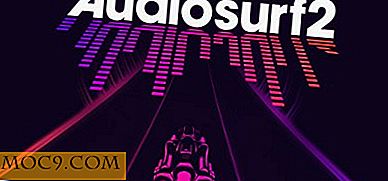Преобразувайте Kubuntu Jaunty в Windows 7 в 3 лесни стъпки
Едно нещо, което обичам за Linux (и Ubuntu) е, че е напълно персонализирано и мога да го конфигурирам по начина, по който го искам. Преди това вече показах своята гъвкавост, като показах как можете да трансформирате Ubuntu Hardy и Intrepid в Mac OS X. Днес, нека направим крачка напред и да видим как можем да превърнем Kubuntu Jaunty в Windows 7 в 3 лесни стъпки.
В този урок ще използваме пакета за преобразуване Vistar7 - Windows 7, за да извършим трансформацията. Този пакет за преобразуване има хубава колекция от теми на Windows 7 и идва с инсталационен скрипт, за да направи цялата трансформация бриз.
Преди да започнете, моля, имайте предвид, че:
1) Целта на този урок е да илюстрира гъвкавостта и персонализирането на работния плот на Linux. Ние не сме застъпници на Microsoft (или Windows 7).
2) Ако не се чувствате комфортно с компютъра си като всяка друга операционна система (особено тази, която най-много мразите), не прочетете повече.
3) Трансформационният пакет само променя вида и усещането на вашия Kubuntu Jaunty. Той не ви дава функционалността на Windows 7. Ако искате да използвате Windows 7, изтеглете RC1 и го инсталирайте на вашия компютър.
4) Тази папка за преобразуване ще създаде нов потребителски профил във вашата система и ще се инсталира в новия профил. Личният ви потребителски профил ще остане недокоснат.
Стъпка 1: Изтеглете пакета за трансформация
Първо свалете файла за торент на пакета за трансформация на Windows 7. След това с вашия битов торент клиент (като KTorrent), изтеглете папката за трансформация пакет в домашната си директория.
Стъпка 2: Направете инсталационния скрипт изпълним
Отворете конзолата и въведете:
cd / path-to-windows7-трансформация пакет-папка sudo chmod + x install.sh
Стъпка 3: Инсталирайте пакета за трансформация
(Преди да изпълните инсталационния скрипт, се уверете, че сте свързани с интернет.)
Стартирайте инсталационния скрипт, като изпълнявате следната команда в конзолата:
sudo ./install.sh
Инсталационният скрипт ще направи следното:
1. Добавете нов софтуер към съществуващото ви хранилище.
2. Инсталирайте няколко свързани с плазма софтуер.
3. Създайте нов потребител - vistar7 .
4. Ви подканя да зададете парола за новия потребител.
4. Изтеглете необходимите файлове в съответната директория с теми.
5. Променете пътя за конфигуриране.
Когато инсталацията приключи, трябва да преминете към новия потребителски профил - vistar7, за да видите интерфейса на Windows 7 в действие.
Снимки от играта:

Менюто на Kubuntu.

Делфин и Konqueror се разминават като Windows Explorer и Internet Explorer 8.

Списък на Windows 7 тапети, които идват с пакета за трансформация

Инсталирайте темата в личния си потребителски профил
За тези, които искат да го донесат по-нататък и да инсталират трансформационния пакет в личния ви профил вместо новия потребител - Vistar 7, ето следните стъпки:
(Това не се препоръчва, тъй като трансформацията не се поддържа изцяло от създателя. Направете това на свой собствен риск.)
В папката за преобразуване на Windows 7 отворете файла install.sh в Kate.
На третия ред променете NEWUSERNAME на собственото си потребителско име
3 | NEWUSERNAME = "вашето потребителско име" |
Превъртете надолу до линия 30, поставете # пред указанието от линия 30-33
30 31 32 33 | #echo "Създаване на потребител." #useradd -m $ NEWUSERNAME -s / bin / bash && \ #echo "Създаден от потребителя. Въведете парола за нов потребител." #passwd $ NEWUSERNAME |
Запазете файла.
Стартирайте скрипта в "Конзола":
cd / път към Windows-7-преобразуване-пакет sudo ./install.sh
Излезте и влезте отново. Трябва да можете да видите темата на Windows 7 в действие сега.